Kuinka lisätä sanoja sanakirjaan Word 365:ssä
Tässä oppaassa näytetään kaksi tapaa, joilla voit lisätä mukautettuja sanoja Microsoft Wordin sanakirjaan.
Excel on uskomattoman hyödyllinen työkalu suurten tietojoukkojen tallentamiseen, hallintaan ja näyttämiseen. Käsitteletpä sitten tieteellisten kokeiden toistettavia tuloksia, yrityksen työntekijöiden tietoja, tuotteiden hintatutkimuksia tai muuta, nämä kaikki voidaan näyttää laskentataulukoina Excelissä.
Excel-tiedosto tai työkirja voi sisältää useita välilehtiä. Vaikka useimmilla Excel-taulukoilla on erilaisia käyttötarkoituksia, jotkin välilehdet voivat sisältää päällekkäisiä tai niihin liittyviä tietoja. Liittyvien välilehtien yhdistäminen tai yhdistäminen yhdeksi Excel-välilehdeksi auttaa sinua lukemaan, analysoimaan ja järjestämään tietoja jatkokäsittelyä varten.
Tämä artikkeli näyttää, kuinka yhdistää kaksi (tai useampia) välilehtiä Excelissä sekä joitain lisäominaisuuksia ja menetelmiä, joita voit käyttää.
Välilehtien yhdistäminen Excelissä – se on helppoa
Varmista ennen yhdistämistä, että kaikista välilehdistä on varmuuskopiot. Lähdevälilehdet sisältävät käyttämäsi raakatiedot, kun taas kohde-välilehdellä on lopputulos. Projektisi vaatimuksista riippuen nämä voivat olla sama välilehti.
Excelin oletusarvoinen konsolidointitoiminto voi yhdistää tiedot sijainnin tai luokan (rivin tai sarakkeen nimi) mukaan. Tietojen on kuitenkin oltava samaa muotoa ja kokoa, tai se luo uusia rivejä tai sarakkeita. Jos esimerkiksi käytät eri toimistojen myyntimittareita, sinulla on oltava sama määrä luokkia, joiden mukaan lajittelet, ja sama määrä viikkoja/kuukausia luetteloitaessasi.
Muista, että konsolidointifunktiot toimivat numeeristen tietojen kanssa. Excel osaa laskea muun muassa summia, keskiarvoja, poikkeamia sekä minimi- ja maksimiarvoja. Se ei kuitenkaan salli tekstipohjaisten tietojen vivahteikkaampia muunnoksia.
Yhdistäminen aseman tai kategorian mukaan on esitetty alla:
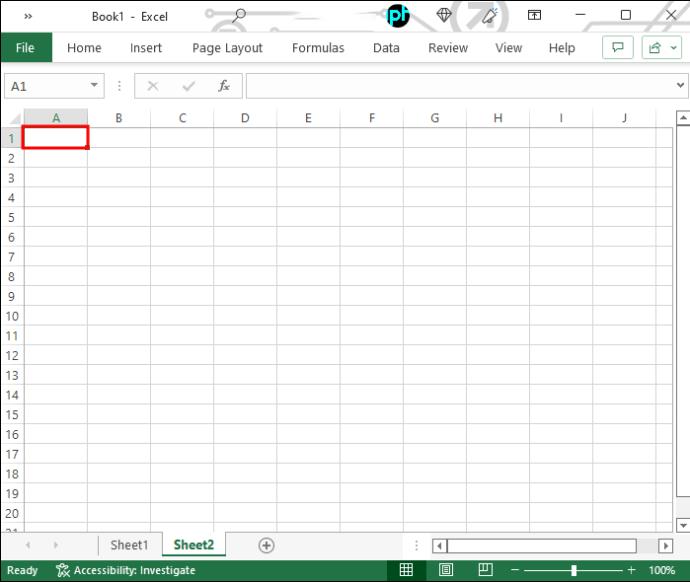
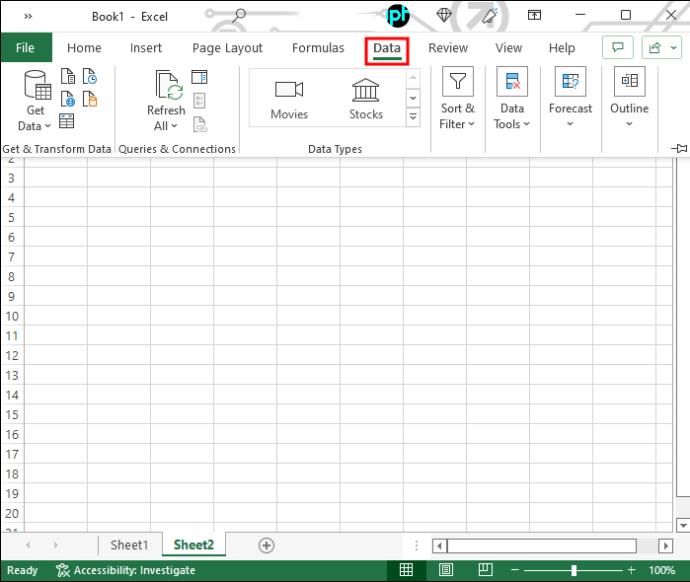
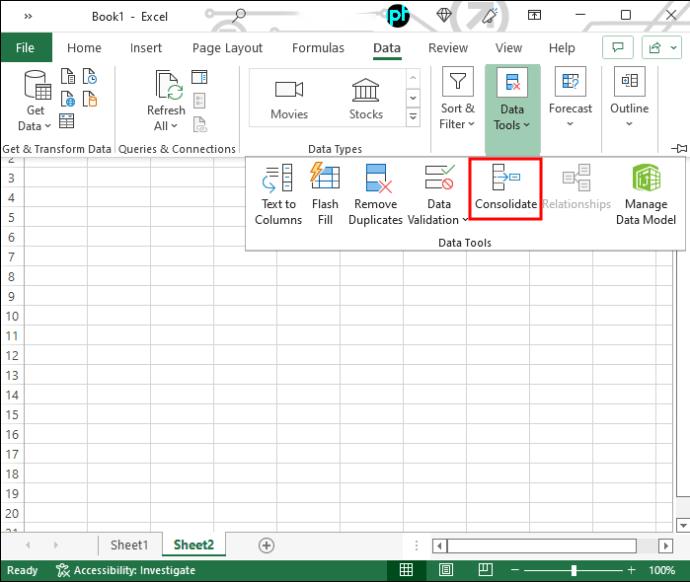
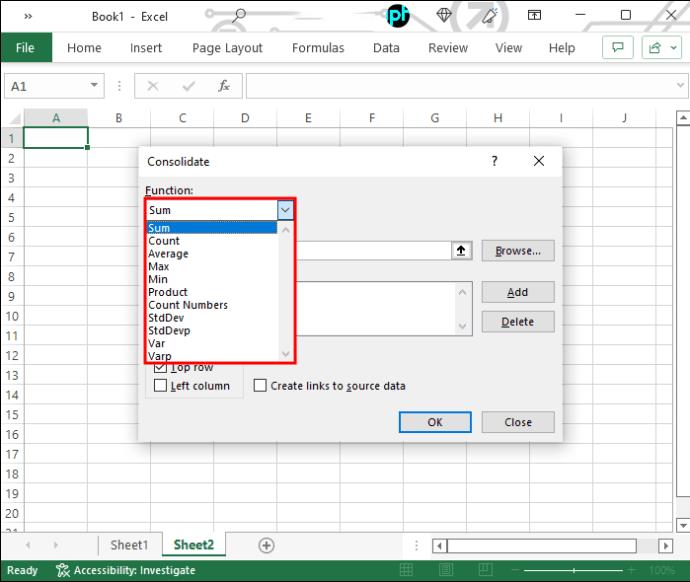
Sheet1!$B$2:$B$10" viittaa nykyisen asiakirjan Sheet1-välilehden soluihin B2-B10.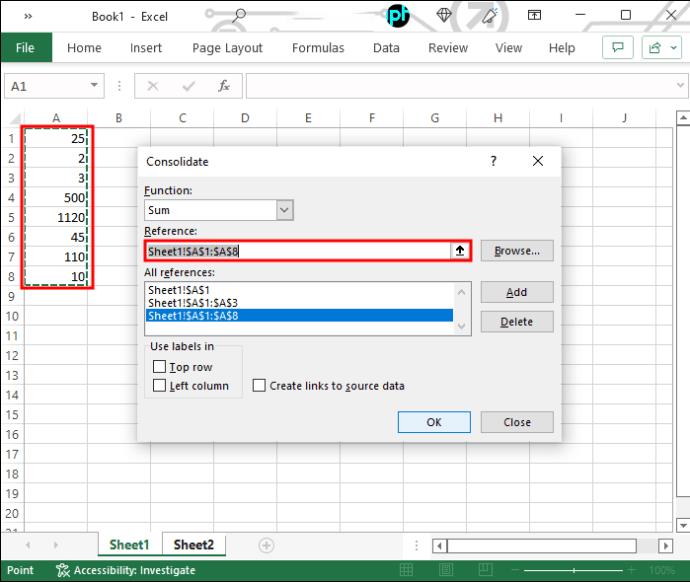
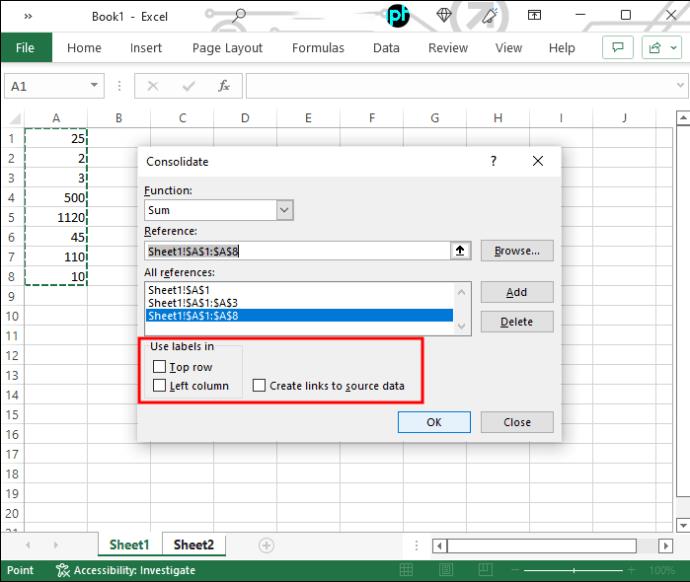
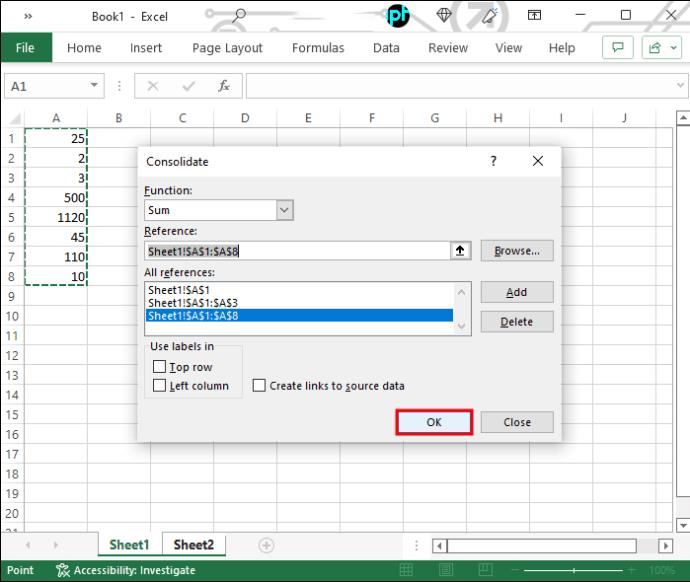
On syytä mainita, että voit aina käyttää kopioi ja liitä -toimintoa siirtääksesi tietoja välilehdestä toiseen. Tämä voi kuitenkin olla aikaa vievää ja virhealtista. On olemassa tyylikkäämpiä tapoja konsolidoida ilman toistavaa tietoa.
Välilehtien yhdistäminen Excel VBA:ssa
VBA on lyhenne sanoista Visual Basic for Applications, yksinkertainen mutta tehokas ohjelmointikieli, jolla voit laajentaa Microsoft Office -sovelluksia, mukaan lukien Excel. Suurin ongelma VBA:n käytössä on, että sinun on ymmärrettävä ja käytettävä koodia sovellusten tai makrojen luomiseen.
Voit luoda ja muokata VBA-makroa seuraavasti:
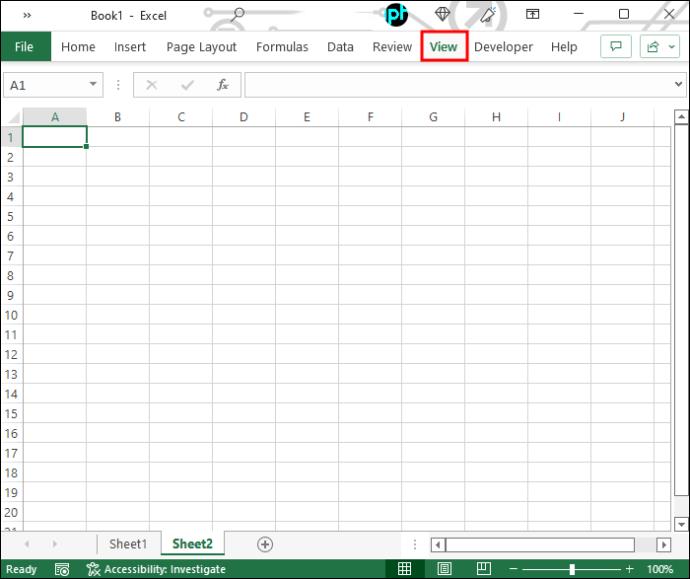
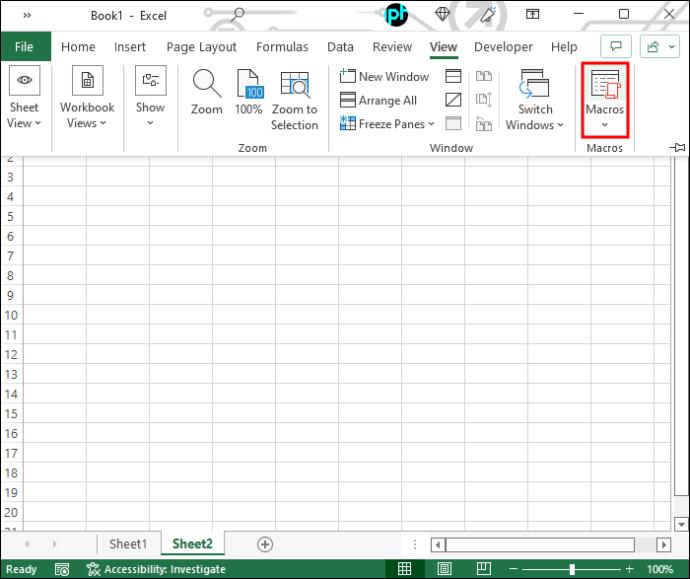
###
Sub test()
End Sub
###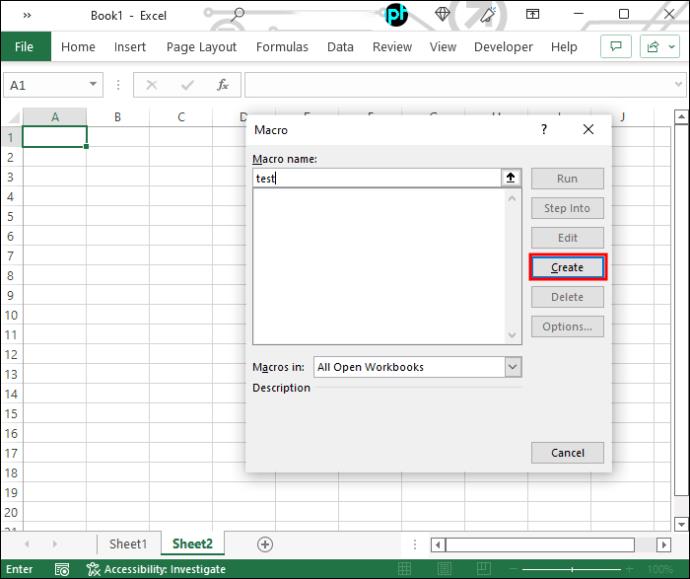
###
Sub Merge_Multiple_Sheets_Row_Wise()
Dim Work_Sheets() As String
ReDim Work_Sheets(Sheets.Count)
For i = 0 To Sheets.Count - 1
Work_Sheets(i) = Sheets(i + 1).Name
Next i
Sheets.Add.Name = "Combined Sheet"
Dim Row_Index As Integer
Row_Index = Worksheets(1).UsedRange.Cells(1, 1).Row
Dim Column_Index As Integer
Column_Index = 0
For i = 0 To Sheets.Count - 2
Set Rng = Worksheets(Work_Sheets(i)).UsedRange
Rng.Copy
Worksheets("Combined Sheet").Cells(Row_Index, Column_Index + 1).PasteSpecial Paste:=xlPasteAllUsingSourceTheme
Column_Index = Column_Index + Rng.Columns.Count + 1
Next i
Application.CutCopyMode = False
End Sub
###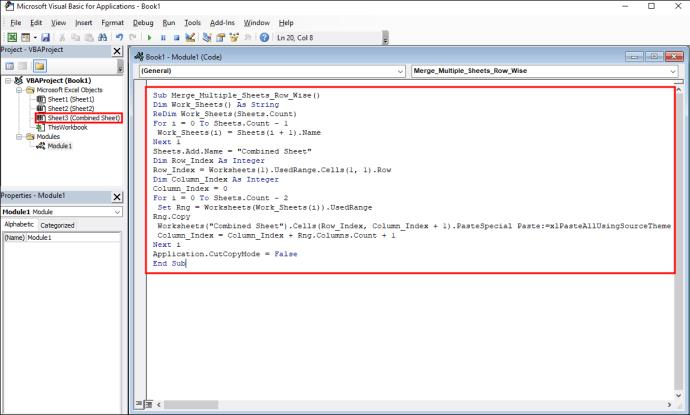
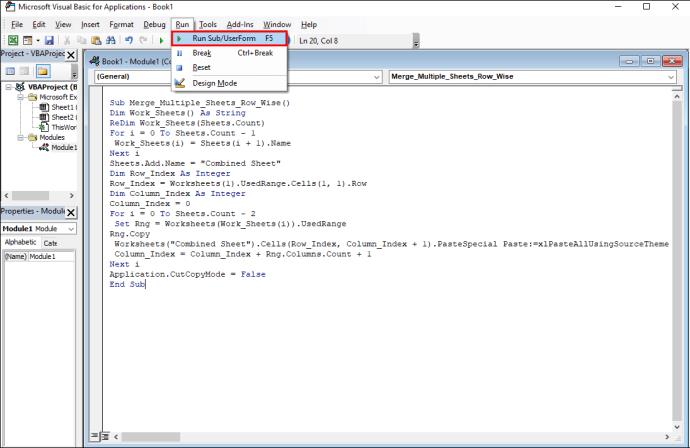
Taulukot yhdistäminen Excel Onlinessa
Useiden ilmaisten online-työkalujen avulla voit yhdistää Excel-arkkeja. Näissä työkaluissa sinun tarvitsee vain valita ja ladata työkirjat (joko Muti-Tab-työkirja tai erilaisia työkirjoja). Esimerkkejä ovat Aspose Cell Merger ja DocSoSo Excel Combiner .
Muista, että taulukoiden yhdistäminen ei käsittele tietoja. Nämä työkalut ottavat kaksi tai useampia Excel-työkirjoja ja palauttavat Excel-työkirjan, jossa on yksi tai useampi arkki, joihin on kopioitu tiedot.
Välilehtien yhdistäminen Excelissä Power Queryn avulla
Power Query on toinen tapa yhdistää välilehtiä Excelissä. Jos Excel-työkirjassa on useita välilehtiä, toimi seuraavasti:
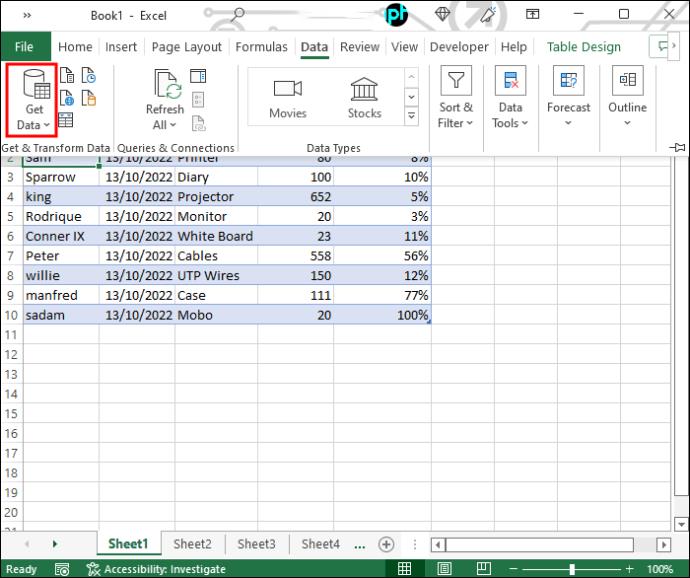
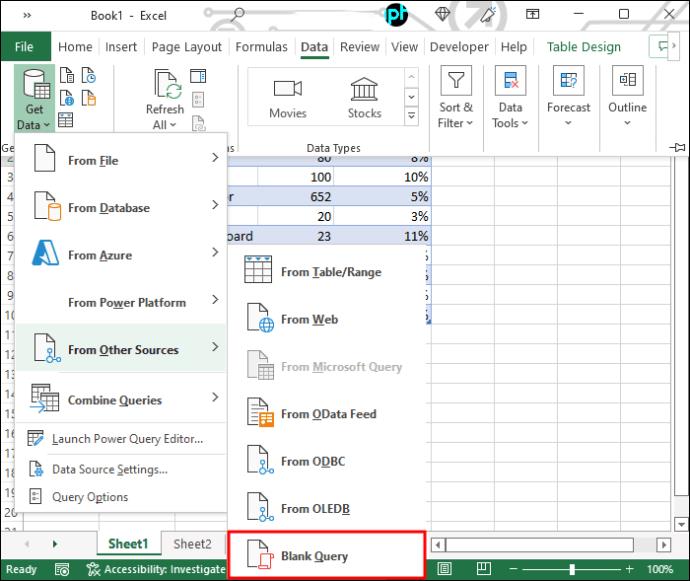
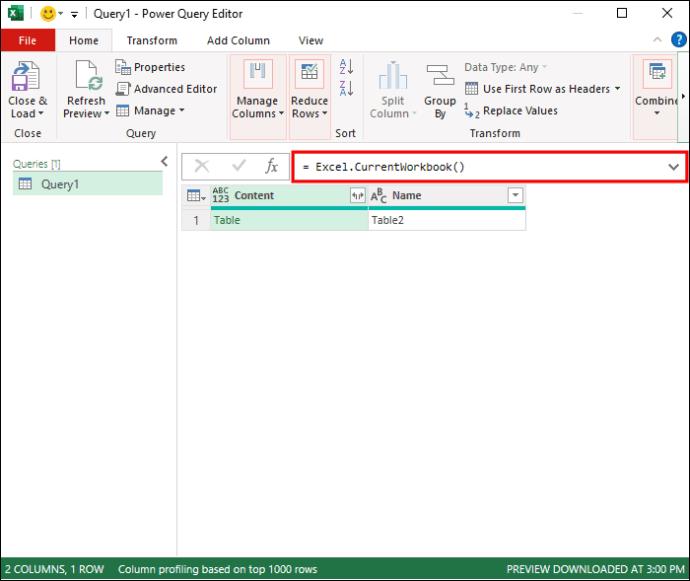
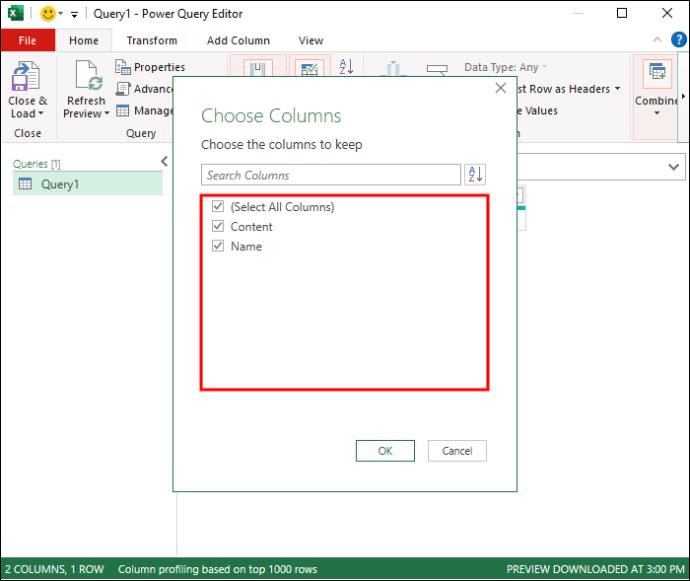
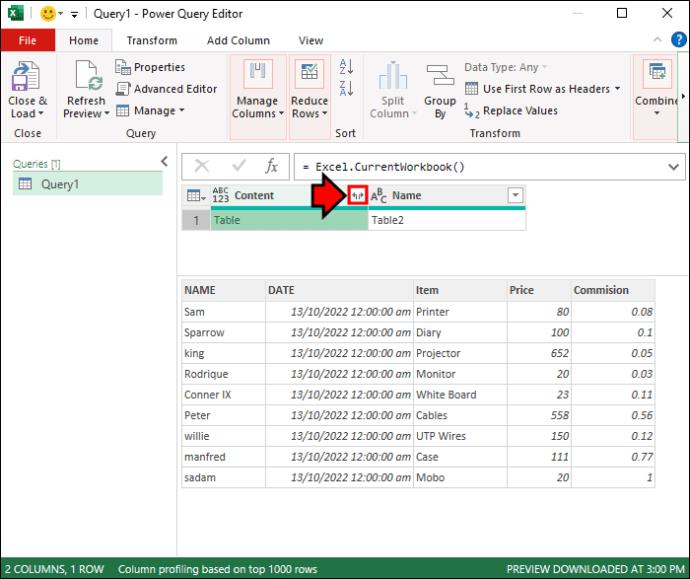

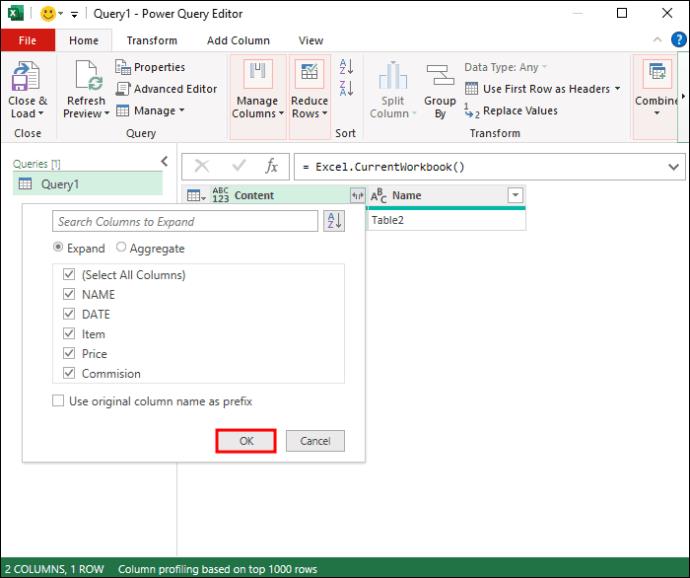
Vaihtoehtoiset menetelmät
Excel on hyödyllinen työkalu 2D-taulukkotietojen käsittelyyn. Jos olet tietotieteilijä, voit kuitenkin käyttää tietoja suoraan ohjelmointikielillä, kuten Python tai R. Tärkeintä on, että 2D-taulukoiden tietorakenne on yhteinen: käyttämällä erottimia (välilyönti, sarkain, pilkku jne.) jakaa kaikki datapisteet. Esimerkiksi .csv-muoto käyttää pilkkuerottimia, ja se voidaan avata suoraan lukemista/muokkausta varten Microsoft Excelillä. Vaihtoehtoisesti voit myös avata Excel-tiedostoja (.xlsx) näillä ohjelmointikielillä, kuten R:n "readxl"-paketilla, joka voi avata ja käsitellä eri Excel-laskentataulukoiden tietoja. Näissä tapauksissa yhdistämiseen voidaan käyttää yksinkertaisia mutta käteviä toimintoja, kuten cbind (samamittaisten sarakkeiden sitominen). Kaikki tiedot eri Excel-välilehdistä voidaan yhdistää tietokehyksiin tilastollisia analyyseja ja visualisointeja varten ilman Microsoft Excel -ohjelmistoa.
Saat enemmän irti vähemmästä
Yllä esitetyistä prosesseista saat yhden integroidun laskentataulukon, jossa on tietoja useista resursseista. Tämä laskentataulukko voi toimia arkistona tai varmuuskopiotietokantana. Lisäksi yhdistetyn välilehden avulla voit hankkia näkökulmia, jotka saattavat puuttua tiedoista yhdestä resurssista. Suosittelemme testaamaan konsolidointifunktioita ja makroja esimerkkitiedoissa ja varmuuskopioimaan ne etukäteen.
Onko sinulla parempi tapa yhdistää välilehtiä Excelissä? Kerro meille alla olevissa kommenteissa.
Tässä oppaassa näytetään kaksi tapaa, joilla voit lisätä mukautettuja sanoja Microsoft Wordin sanakirjaan.
Opas, joka opastaa sinua Microsoft Outlookin laajennusten (pliugien) käyttöönottamisessa tai poistamisessa.
Kuinka peruuttaa kokous Microsoft Outlook 365:ssä lähettämättä peruuttamisilmoitusta kaikille osallistujille.
Puuttuuko Microsoft InfoPath Microsoft Officesta päivityksen jälkeen? Tässä artikkelissa kerromme, mitä voit tehdä asialle.
Opi, kuinka luoda makro Wordissa, jotta voit helpottaa käytettävien toimintojen suorittamista vähemmässä ajassa.
Näytämme, kuinka voit asettaa poissaoloviestin Microsoft Outlookissa tai Outlook Web Accessissa.
Opas, joka näyttää kuinka Microsoft PowerPoint 365:ssä voidaan toistaa diaesityksesi automaattisesti asettamalla diaesityksen aikaraja.
Opi, miksi 0x80040305 virhekoodi ilmestyy ja miten korjata se, jotta voit jälleen lähettää sähköposteja Outlookista.
Julkaisussa näytämme, kuinka voit tarkistaa, kuka hyväksyi kokouskutsun Microsoft Outlook 365:ssä, 2016:ssa, 2013:ssa ja 2010:ssä.
Pivot-taulukko ei toimi? Tässä on muutamia yleisiä korjauksia, joilla saat ongelman ratkaistua nopeasti ja helposti.





